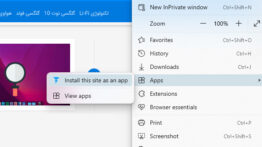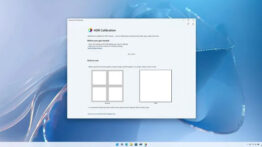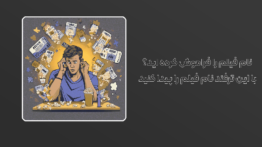نحوه تعمیر “Failed – Virus Detected” کروم در ویندوز
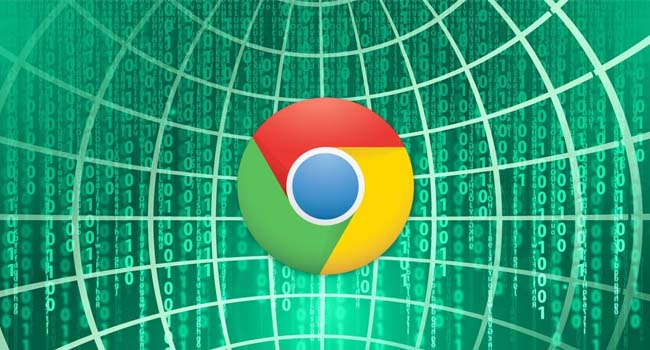
ممکن است شما نیز در هنگام دانلود فایل از گوگل کروم با خطای “Failed – Virus Detected” مواجه شده باشید. این اخطار زمانی اتفاق می افتد که مرورگر کروم یا Windows Defender شما ویروسی را در فایل های دانلودی شما شناسایی کند. پس از اعلام اخطار، فرایند دانلود شما متوقف خواهد شد تا از آلوده شدن رایانه جلوگیری کند.
با این حال، در بعضی از موارد گوگل کروم به اشتباه دانلود فایل ها را متوقف و این اخطار را به نمایش می گذارد. از این رو، اگر شما از منبع و فایل مورد نظر اطمینان کامل دارید، می توانید این موارد را با استفاده از چند مرحله ساده حل کنید. با ما در ادامه همراه باشید.
بررسی اجمالی
قبل از انجام هر کاری، توصیه می کنیم مرورگر کروم خود را به آخرین نسخه به روز رسانی کنید. در بسیاری از موارد مشاهده شده است که به دلیل استفاده از نسخه قدیمی گوگل کروم باعث به وجود آمدن اخطار “Failed – Virus Detected” در آن می شود. بنابراین، برای رد این احتمال مرورگر کروم خود را به آخرین نسخه به روز رسانی نمایید.
علاوه بر اینها، پیشنهاد می شود حافظه پنهان، کوکی ها و ابزارک های اضافی برنامه را به طور کامل پاک کرده و مرورگر خود را مجددا راه اندازی نمایید. استفاده از این ویژگی ها به این دلیل است که مطمئن شوید در آینده در روند دانلود تداخلی ایجاد نخواهند کرد.
از ایمن بودن فایل ها اطمینان حاصل کنید
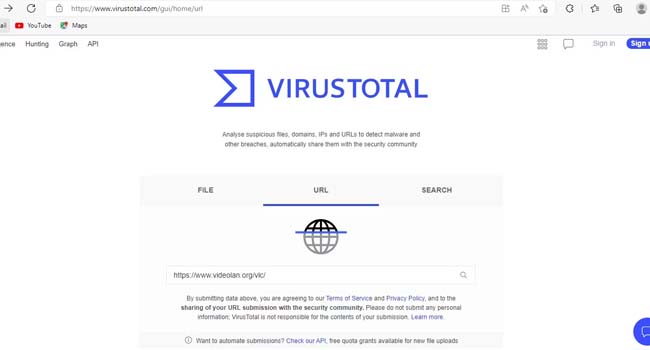
در وحله اول، حتی زمانی که فایلی را از یک منبع قانونی دانلود می کنید، اطمینان از ایمن بودن فایل دانلودی ضروری است. از این رو، توصیه می کنیم قبل از دانلود هر فایل یا نرم افزاری مراحل زیر را مورد بررسی قرار دهید.
- به وب سایت “virustotal” بروید.
- لینک فایل مورد نظر خود را کپی کنید.
- در تب URL پیوند مورد نظر را جایگذاری کنید.
- در نهایت کلید Enter را بفشارید.
پس از اتمام اسکن، بررسی کنید که آیا فایل مورد نظر دارای ویروس است یا خیر. در صورت عدم مشکل، می توانید ادامه مراحل را مورد بررسی قرار دهید.
بررسی مشکل دانلود در یک فایل خاص
بررسی کنید که آیا خطای “Failed – Virus Detected” تنها در رابطه با یک فایل خاص رخ می دهد یا خیر. اگر چنین است، شاید بهتر باشد از یک وب سایت دیگر برای دریافت فایل و یا داده های مربوط به خود اقدام نمایید. در غیر این صورت، می توانید ادامه موارد اشاره شده در مقاله را مورد بررسی قرار دهید.
پوشه دانلود ها را از آنتی ویروس خود حذف کنید
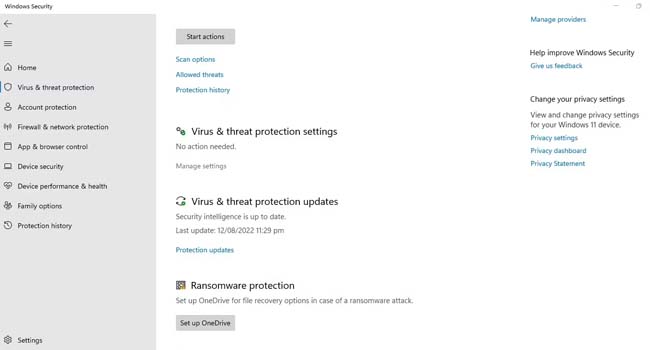
به طور پیشفرض، Microsoft Defender همواره پوشه “Downloads” در ویندوز را مورد بررسی قرار می دهد. به این ترتیب، در صورت شناسایی ویروس، از تکمیل دانلود شما جلوگیری می کند. از این رو، اگر به فایل دانلودی خود اطمینان کامل دارید، می توانید با حذف پوشه Downloads در آنتی ویروس، از شر این مشکل خلاص شوید.
- با استفاده از نوار وظیفه ویندوز، Windows Security را اجرا کنید.
- از پنل سمت چپ بر روی گزینه Virus & threat protection کلیک کنید
- اکنون به Manage settings > Add or remove exclusions > Add and exclusion رفته و سپس از منوی زمینه گزینه Folder را انتخاب کنید.
- اکنون پوشه دانلود های ویندوز خود را انتخاب کنید.
با استفاده از این روش، به طور کلی از اسکن ویندوز دیفندر خود در آن پوشه جلوگیری می کنید. از این رو، اگر مشکل اصلی از Windows Defender شما باشد، می توانید با استفاده از این کار، اطلاعات و داده های مورد نیاز خود را بدون دردسر دانلود نمایید.
تمامی Extensions های مربوط به مرورگر کروم را حذف نمایید
برنامه های افزودنی یا همان Extensions ها یکی دیگر از عاملان اصلی عدم دانلود فایل توسط مرورگر کروم است که باعث می شود دانلود فایل در نیمه راه متوقف شود. از این رو، توصیه می کنیم تمامی برنامه های افزودنی خود را که فکر می کنید باعث بروز چنین مشکلی در مرورگر شما شده اند را حذف و یا برای مدتی غیر فعال نمایید.
از خطای “Failed – Virus Detected” در ویندوز خلاص شوید
به طور کلی، شما می توانید با استفاده از موارد اشاره شده در مقاله، خطای “Failed – Virus Detected” در مرورگر کروم خود را برطرف کنید. با این حال اگر هیچ یک از آنها برای شما کار نکرد، توصیه می کنیم مرورگر خود را حذف و سپس مجددا نصب نمایید. این روش به شما اطمینان می دهد در صورتی که مشکل اصلی از خود مرورگر باشد به طور کامل حل شود.